WhatsAppのバックアップがiPhoneで「準備中」で止まった時の対処法
私は16 GBのiPhone 6を使用していますが、最近、iCloud WhatsAppバックアップが完了していないことに気付きました。 iCloudとデバイスには十分なスペースがあります。WhatsAppをバックアップしようとすると、バックアップとアップロードの作成が開始されますが、27-28 MBに立ち往生するたびに。どうすればこの問題を解決できますか?」
– Appleコミュニティから
多くのユーザーは、iCloudでWhatsAppバックアップファイルを作成しようとするたびにiPhoneで同じ問題に直面しているため、準備画面に貼り付けられます。この問題の背後には多くの理由がある可能性があります。このガイドでは、これらの理由について詳しく説明し、iPhoneの準備に巻き込まれたWhatsAppバックアップを修正する方法を示します。
なぜwhatsappバックアップがiPhoneの準備に固執するのですか?
準備に巻き込まれたWhatsAppのバックアップは非常に迷惑ですが、このブログでは、この問題を修正するための最大のソリューションについて言及しました。しかし、このエラーを解決する前に、この問題の背後にある主な原因を学習して、これが再び起こらないようにする必要があります。
iPhoneでこの問題を引き起こす可能性のある理由のリストは次のとおりです。
- WhatsAppキャッシュ
- クラウドまたはデバイススペースが不十分です
- 不安定なインターネット接続
- デバイス内のマイナーバグまたはグリッチ
WhatsAppはバックアップの準備にどのくらい時間がかかりますか?
WhatsAppはバックアップを準備するのにどれくらい時間がかかるのだろうと思いますか?まあ、それはあなたのインターネット接続とバックアップファイルサイズにのみ依存します。優れたインターネット接続があり、バックアップファイルが1GB未満の場合、ファイルをiCloudに準備してバックアップするには20〜30分かかります。
また、whatsappバックアップサイズを削減する方法もありますか?
準備に固執したWhatsAppチャットのバックアップを解決する方法は?
iOSユーザーの場合、iCloudを使用してWhatsAppデータをバックアップする必要があります。 iCloudがiPhoneで利用可能な最も安定したサービスであることは誰もが知っています。ただし、いくつかのしゃっくりを経験することもあります。準備に固執したWhatsAppチャットのバックアップを修正するためのいくつかのソリューションを次に示します。
ソリューション1.WhatsAppデータを削除し、新しいiCloudバックアップを作成します
試してみることができる最初のソリューションは、新しいiCloudバックアップを作成し、iCloud設定を調整することです。このプロセスはシンプルで、多くのユーザーにとって機能しています。これがあなたがそれをする方法です。
1. WhatsAppデータを削除します: iPhoneを開いて設定に移動します>ユーザー名>[iCloud]>[Storageの管理]>[WhatsApp Messenger]>データの削除をタップします。
2。iCloudをオフにするオプション: iPhoneの設定を開く>ユーザー名> iCloudをタップし、iCloudドライブをオフにします。
3.WhatsAppアプリケーションを起動します: iCloudオプションをオンにします:iPhoneの設定を開く>ユーザー名>[iCloud]>[iCloud]ドライブをオンにします。
4。新しいiCloudバックアップを作成します。 これらの手順に従ったら、再びWhatsAppバックアップの作成を開始します。そうすれば、このエラーが表示されないことを願っています。問題がまだある場合は、以下の他の方法に従ってください。
ソリューション2。iPhoneを再起動します
これは、iOSデバイス内でマイナーな問題を修正するための最良のソリューションの1つです。 iPhoneを強制的に再起動するたびに、デバイスをリセットし、iPhoneのすべての不要なキャッシュデータを消去します。 iPhoneを強制的に再起動する方法は次のとおりです。
- まず、ボリュームアップボタンをすばやく押してからリリースします。次に、ボリュームダウンボタンをすばやく押してから、もう一度リリースします。
- 最後に、iPhone画面にAppleロゴが表示されるまで、サイドボタンを押し続けてから、リリースします。これで、iPhoneを強制的に再起動する必要があり、すべての不要なキャッシュが削除されました。
ソリューション3. WhatsAppを最新バージョンに更新します
古いまたは不安定なiOSバージョンは、iPhoneに多くの問題を引き起こす可能性があります。そのため、iPhoneは常にデバイスを最新バージョンに更新することをお勧めします。そうすれば、携帯電話の使用中に問題に直面する必要はありません。
この問題にも同じことが言えます。デバイスが古いiOSバージョンで実行されている場合は、すぐにデバイスを更新する必要があります。
- iOSデバイスのロックを解除し、設定をタップします。
- 一般的なオプションを選択し、ソフトウェアアップデートを選択して、最新バージョンを確認します。
- 更新がある場合は、画面に表示されます。ダウンロードとインストールボタンをタップして、iPhoneを最新バージョンに更新します。
ソリューション4.インターネットが十分に接続されていることを確認してください
WhatsAppがインターネット接続を使用して、iCloudにWhatsAppバックアップをダウンロードしてアップロードすることを知っています。したがって、iCloudのWhatsAppデータをバックアップする前に、適切なインターネット接続を確認する必要があります。安定したインターネット接続が利用できない場合は、モバイルデータに切り替えることをお勧めします。
- 設定アプリに移動してから、セルラーオプションを選択します。
- ここで、Cellularデータオプションを有効にして、iPhoneのモバイルデータをオンにします。
ソリューション5。whatsappチャットをiTunesにバックアップします
WhatsAppバックアップをiCloudに保存できない場合は、WhatsAppチャットをiTunesにバックアップすることをお勧めします。 iCloudスペースを保存するなど、より多くの方法で利益を得ることができます。WhatsAppバックアップはiTunesで安全なままであり、iOSデバイスでいつでも復元できます。 WhatsAppチャットをiTunesにバックアップする手順を次に示します。
See also: iPhone から iPhone 14/13/12/11/X へのデータ転送にかかる時間はどのくらい?
- PCで最新バージョンのiTunesを起動します。
- 次に、iPhoneをシステムに接続し、その要約セクションに移動します。
- バックアップセクションで使用可能な[今すぐバックアップ]オプションをクリックして、iCloudの代わりにiTunesを使用してWhatsAppチャットをバックアップすることを確認します。
ソリューション6。Icloud/iTunesのないiPhone上のwhatsappをバックアップします
それでも、iPhoneの問題の準備に固執したWhatsAppチャットのバックアップに直面していますか?この問題を解決するために残された唯一のオプションは、PCにiCloud/iTunesなしでWhatsAppをバックアップすることです。
この仕事をするのに最適なプログラムは、itooltab watsgo – 最高のwhatsappバックアップツールです。 PCでWhatsAppをバックアップし、Androidを含む任意のデバイスに復元することができます。このプログラムの助けを借りて、ストレージの問題に直面することなく、PCに無限の数のバックアップファイルを作成できます。これがそれをとるための手順です。
ステップ1。 PCにitooltab watsgoをインストールして起動します。 WhatsAppバックアップオプションを選択します。
ステップ2。 次に、iOSデバイスをコンピューターに接続し、バックアップオプションを選択します。
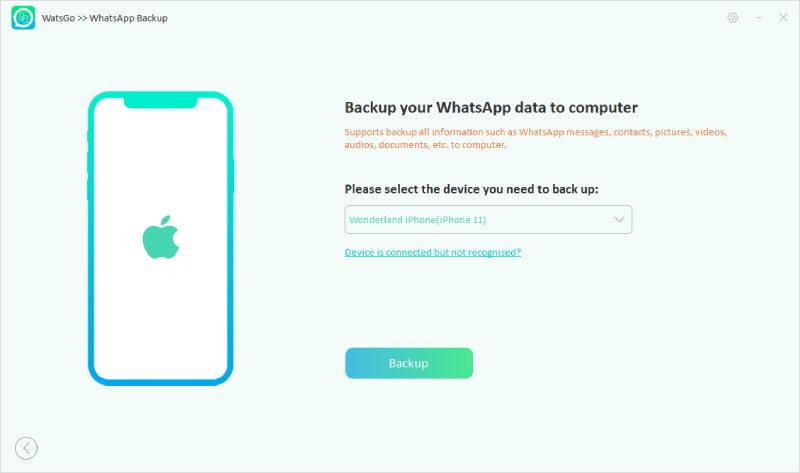
ステップ3。 プログラムは、デバイスの分析を開始し、WhatsAppデータの取得を開始します。
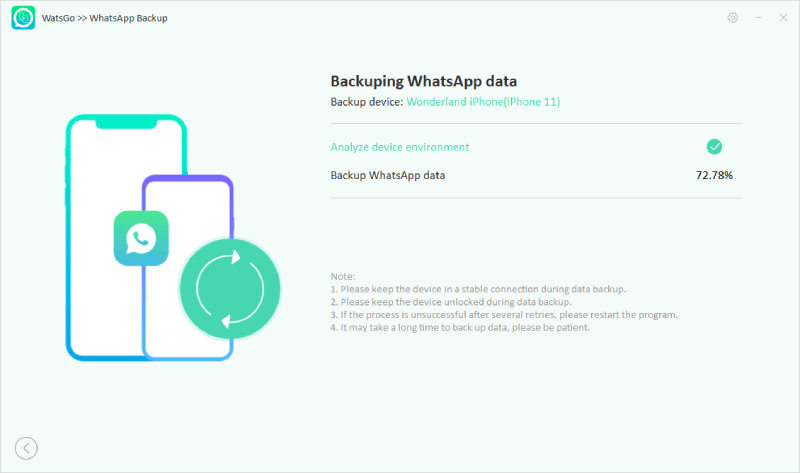
ステップ4。 最後に、分析が完了すると、すべてのWhatsAppデータがコンピューターに正常に裏付けられます。
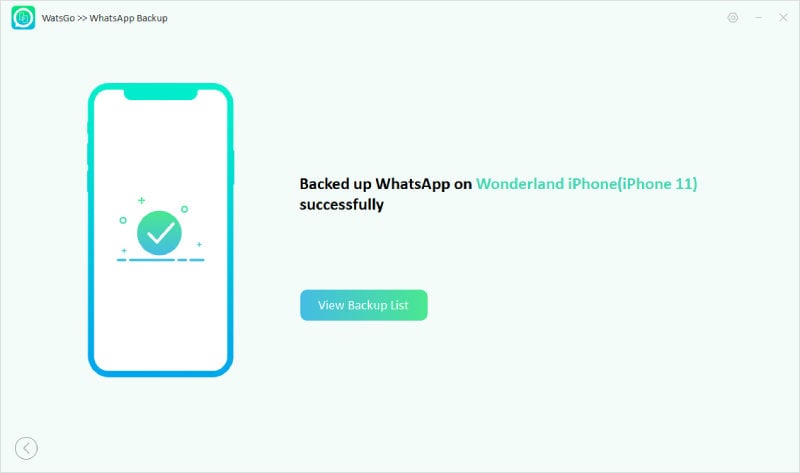
最後に修正されました!
それはラップの男です。このガイドを今すぐ読んだ後、iPhoneの問題を準備しながらWhatsAppバックアップを修正できると確信しています。このガイドでわかるように、この問題をiPhoneで修正するためにあらゆる種類のソリューションが追加されています。
ただし、そのような問題に直面してWhatsAppデータをバックアップしたい場合は、ITooltab Watsgoを使用してPCのWhatsAppデータをバックアップすることができます。

